IRQL错误是由内存问题或系统损坏引起的BSOD。所以,这类错误应该如何纠正?下面小编给大家简单介绍一下!
 windows中的IRQL非减或等错误修复方法11
windows中的IRQL非减或等错误修复方法11
1.创建可引导介质并使用它来启动Windows 11,或者连续3次使用硬关机将操作系统启动到恢复模式。
2.单击疑难解答。
 3.选择高级选项。
3.选择高级选项。
 4.现在选择开始修复。
4.现在选择开始修复。
 5.如果系统检测到任何问题,它将尝试解决这些问题。如果没有找到,您将收到“开始修复无法修复您的PC”的消息。单击高级选项按钮。
5.如果系统检测到任何问题,它将尝试解决这些问题。如果没有找到,您将收到“开始修复无法修复您的PC”的消息。单击高级选项按钮。
 6,这将带你回到主屏幕。再次选择“疑难解答”,然后选择“高级选项”,然后在新窗口中单击“启动设置”。
6,这将带你回到主屏幕。再次选择“疑难解答”,然后选择“高级选项”,然后在新窗口中单击“启动设置”。
 7.现在,单击重新启动以安全模式启动电脑。
7.现在,单击重新启动以安全模式启动电脑。
 8,如果您怀疑是最新的更新导致了此问题,您还可以从上一个菜单中选择“卸载更新”,并回滚任何最近的更新。
8,如果您怀疑是最新的更新导致了此问题,您还可以从上一个菜单中选择“卸载更新”,并回滚任何最近的更新。
 9.在同一个菜单中,您还可以选择“系统还原”,将系统回滚到之前的还原点。此错误尚未发生。
9.在同一个菜单中,您还可以选择“系统还原”,将系统回滚到之前的还原点。此错误尚未发生。
 10.在安全模式下重启电脑后,检查问题是否仍然存在。如果不是,基本说明是第三方导致的问题,需要你卸载。如果是这样,您需要进一步使用以下解决方案。
10.在安全模式下重启电脑后,检查问题是否仍然存在。如果不是,基本说明是第三方导致的问题,需要你卸载。如果是这样,您需要进一步使用以下解决方案。
 小白号
小白号

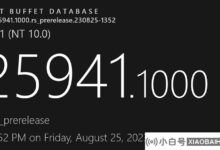











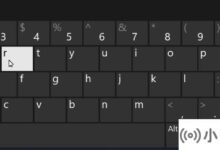


评论前必须登录!
注册